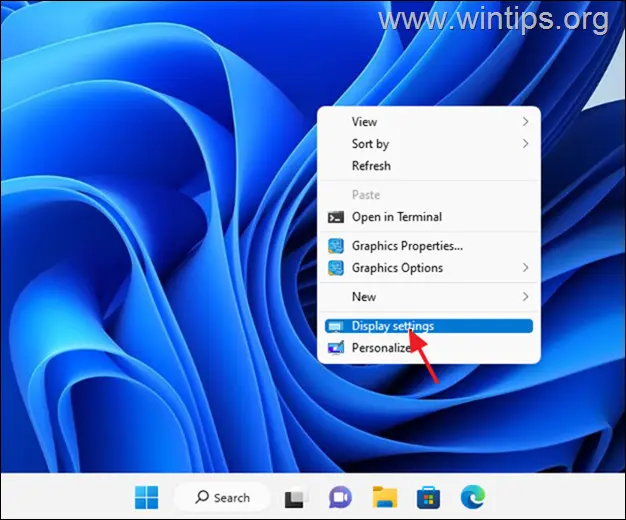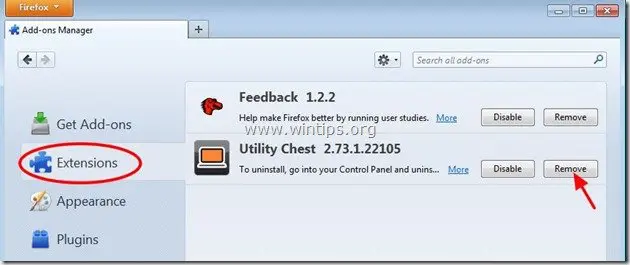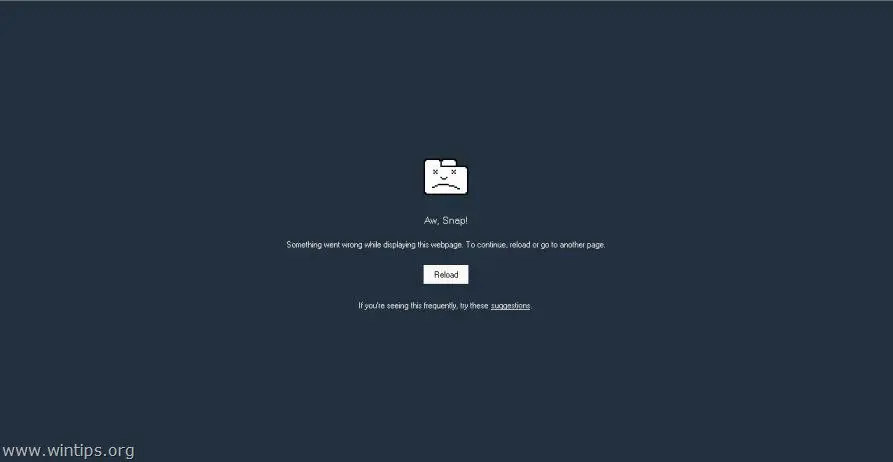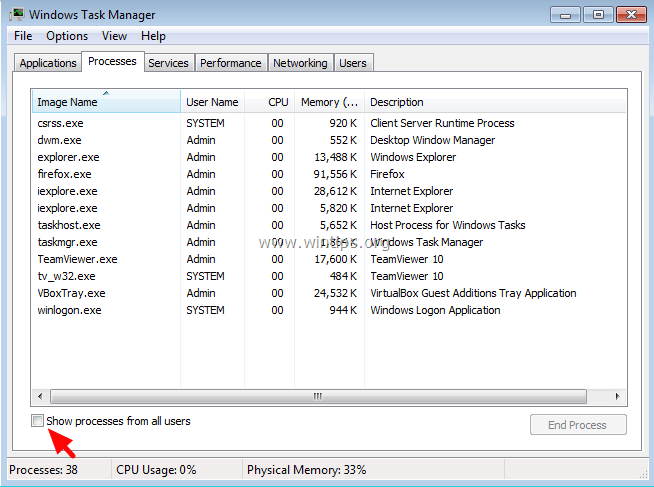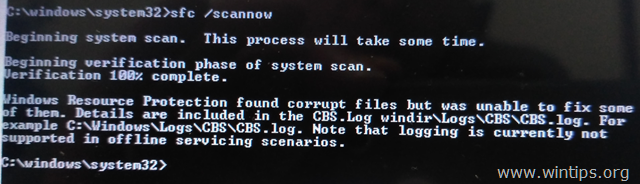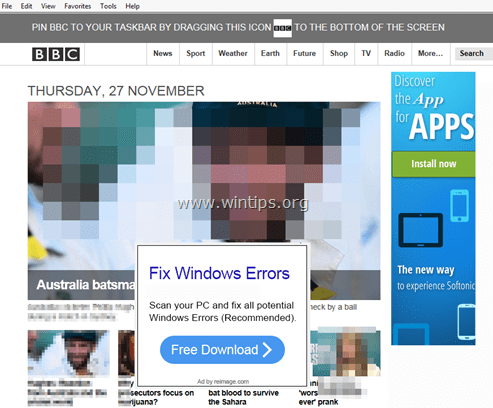、
WindowsのOutlookがOffice365 POP3 Email Server "Outlook.Office365.com"(エラー0x800ccc92)で認証に失敗した場合は、以下を読み続けて問題を修正してください。
(2022年6月16日)。最後の(2)Days Outlookは、[送信/受信]ボタンをクリックすると、次のエラーメッセージを表示し始めました。「着信メールサーバー(POP3)にログオン:メールサーバーがログインを拒否しました。アカウント設定でこのアカウントのユーザー名とパスワードを確認します。サーバーは応答しました:-err:logon faild:不明なユーザー名または悪いパスワード。報告されたエラー(0x800ccc92) "。Outlookは、「Outlook.Office365.comとしてPOPとして構成されており、アカウント設定またはユーザー名またはパスワードに変更が加えられていません。
Outlookの受信エラー0x800cccc92の最初の奇妙な点は、問題が発生し始めたとき、Outlookが常にOffice365 POP3サーバーに接続していないわけではなく、問題なく電子メールを受信したわけではないことです。
2番目の奇妙なことは、問題がiPhoneやAndroidデバイスではなく、Windows用のMicrosoft Outlook 2016および2019アプリでのみ発生することです。
3番目の奇妙なことは、0x800ccc92の受信エラーが、Office356アカウントがOutlookでPOP3として設定され、IMAPまたはExchangeとしてではなくOutlookで構成されている場合にのみ発生することです。また、OWAは問題なく動作します。
Outlookの受信エラー0x800ccc92を修正する方法POP3/IMAPおよびOffice365 Exchange Online(Outlook 2019/2016/2013/2010/2007)。
問題の解決策を見つけるために何時間も探した後、私は次のことに遭遇しました記事その中で、MicrosoftがオンラインでExchangeで基本認証を無効にし始め、完全に削除することがわかりました2022年10月1日。
これを読んだ後記事、Microsoftは、Exchange ActiveSync(EAS)、POP、IMAP、Remote PowerShell、Exchange Web Services(EWS)、Offline Address Book(OAB)、Outlook for Windows、およびMACの交換ActiveSync(EAS)、Exchange ActiveSync(EAS)、Exchange ActiveSync(EAS)と交換する能力を削除することに気付きました。
そして、ここには、この問題について4番目の奇妙なことが起こります。Outlook2019と2016がすでに最新の認証サポートを持っているので、なぜOffice365 POP3に接続しないのですか?
結局のところ、Office365 Admin Centerで問題の原因を発見しました。Microsoftは自動的に基本認証を無効にしていますが、最新の認証は自動的に有効になっていません。
したがって、Office385 POP3で同様のOutlook認証の問題が発生している場合は、次の方法のいずれかを使用してOffice365の最新の認証をオンにし、基本認証プロトコル(POP3、IMAPなど)へのアクセスを有効または無効にします。
方法1。Office365管理センターダッシュボードで最新の認証を有効にします。
1。にログインしますMicrosoft 365 Admin Centerそして行きなさい設定>ORG設定。
2。[サービス]タブで、開きます最新の認証。
3。で最新の認証設定、次の設定を適用してクリックします保存:
- チェックWindowsおよびLatherバージョンのOutlook 2013の最新の認証をオンにします(推奨)。
- 基本認証の使用を続けたい場合(例:Outlook 2010以前にある場合)、「基本認証セクションへのアクセスを許可します。 *の下で対応するボックスを確認します。
*メモ:
1。Microsoftは基本認証方法を完全に無効にするため2022年10月1日クライアントをアップグレードし、すべてのプロトコルの基本認証を無効に保つために推奨されます。
2。Outlook 2010、2007、または2003を使用している場合は、今後の基本認証を有効にし、Outlook 2016、2019などにアップグレードします。2022年10月1日。
4。今、変更が有効になるまで約30分待ってから再起動Outlookと、問題なくOffice365 POP3に接続するかどうかを確認します。 (約1時間後に試しました)。
5。基本認証をオンにした場合、Outlookは問題なくOffice365に接続します。基本認証を無効にした場合、Office365に再度ログインするように求められます。この場合、最新の認証ダイアログでアカウント資格情報を入力して、Office365にサインインします。 *
* 注記:OutlookのOffice365にまだ接続できない場合は、この記事の最後にある最終メモを参照してください。
方法2。PowerShellを使用して、Office365オンライン交換で最新の認証を有効にします。
1。PowerShellとの交換に接続します。
2。今、あなたの決定によれば、次のいずれかを実行します: *
A.次のコマンドを実行して、Outlook 2013以降のクライアントによってオンラインで交換する最新の認証接続を有効にします。
- set -ganizationconfig -oauth2clientprofileenabled $ true
または…
B.次のコマンドを実行して、最新の認証接続を防止します(基本認証接続の使用を強制します)Outlook 2013以降のクライアントによってオンラインで交換します。
- set -ganizationconfig -oauth2clientprofileenabled $ false
3。今、変更が有効になるまで少なくとも30分待ってから再起動Outlookとそれが問題なくOffice365POP3に接続するかどうかを確認します
最終メモ:
- Outlook for Office 365、Outlook 2019、およびOutlook 2016には最新の認証サポートが既に有効になっていますが、Outlook 2016は追加が必要になる場合があります最新の認証が機能するためのレジストリの変更。
- Outlook 2013は最新の認証をサポートしていますが、有効になっていないため、次のレジストリキーを設定する必要があります。
| レジストリキー | タイプ | 価値 |
| hkey_current_user \ software \ microsoft \ Exchange \Alwaysusemsoauthforautodiscover | reg_dword | 1 |
| hkcu \ software \ microsoft \ office \ 15.0common \ Identity \イネーブリード | reg_dword | 1 |
| hkcu \ software \ microsoft \ office \ 15.0 \ common \ Identity \バージョン | reg_dword | 1 |
- Outlook 2010クライアントおよび古いOutlookバージョンは最新の認証をサポートしていないため、Outlook 2016、2019などにアップグレードするか、Thunderbirdをメールクライアントとして使用します。
出典:
- オンラインでの交換における基本認証の非推奨。
- オンライン交換における基本認証の非推奨 - 2022年5月更新
- オンラインでの交換でOutlookの最新の認証を有効または無効にします。
- 展望のためにモダンな認証を可能にする - それはどれほど難しいでしょうか?
それでおしまい!どの方法があなたのために働いたのですか?
このガイドがあなたの経験についてあなたのコメントを残してあなたを助けたかどうかを教えてください。他の人を助けるためにこのガイドを気に入って共有してください。
この記事があなたに役立つ場合は、寄付をすることで私たちをサポートすることを検討してください。1ドルでさえ私たちにとって大きな違いをもたらすことができますこのサイトを自由に保ちながら他の人を助け続けるための努力において: